Tutoriel : Installer L'extension A7++ Pour Google Chrome Sous Windows
-
Similar Content
-
== A7++ : Améliorations pour les modes View & Edit et Join translation == 1 2 3 4 26
By accent,
- compteur de caractères
- opera
- (and 10 more)
- 519 replies
- 168397 views
-
- 0 replies
- 6690 views
-
- 0 replies
- 3579 views
-
- 0 replies
- 5250 views
-
- 0 replies
- 3427 views
-
-
Member Statistics
26337
Total Members6268
Most OnlineNewest Member
wastedhate
Joined
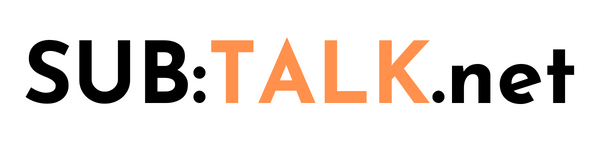



Recommended Posts
Create an account or sign in to comment
You need to be a member in order to leave a comment
Create an account
Sign up for a new account in our community. It's easy!
Register a new accountSign in
Already have an account? Sign in here.
Sign In Now